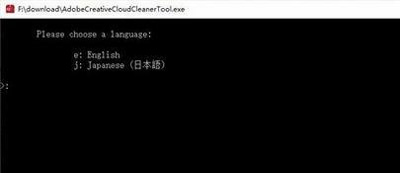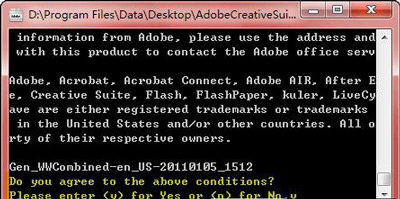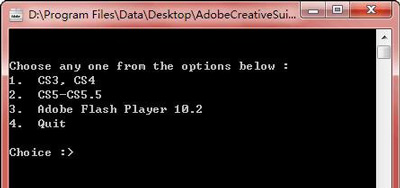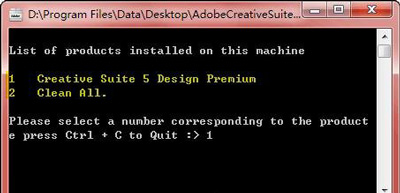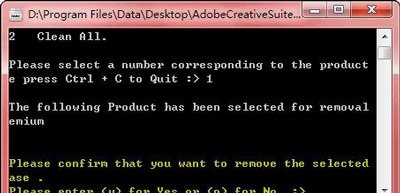怎样完全彻底卸载photoshop软件
时间:2022-09-08 来源:网络 人气:
1.通过正常写卸载方式卸载PS,然后重启一下电脑。
2.找到C盘中的文件夹C:Program FilesCommon Files目录下的adobe文件夹,C:Documents and Settings###My Documents目录下的adobe文件夹(###是你的电脑帐户名),然后看看安装文件夹还有没,如果有的话把安装文件夹也删除。
软件工具推荐 (点击下载PS专用完整卸载工具包括注册表) 提取码:8686
3.以adobe清理工具为例,软件是dos界面运行,会先让你选择语言(日语,英语),输入e,回车,然后再出现一句话,直接回车就好了。
然后会进入这个界面:
这里输入Y,并按回车键,接受软件使用协议。
4、选择清理选项
这里要选择你需要的卸载模式,如果卸载Adobe CS3/CS4的软件,则输入数字1,然后回车;要卸载Adobe CS5/CS5.5,则输入数字2并回车,要卸载Adobe Flash Player,则输入数字3并回车。这个卸载工具也有最新版,如果你安装的版本比较新,可以下载最新版的,清理选择你要清理的版本
5、选择要卸载的程序
选择一种卸载模式后,Adobe CS5 Cleaner Tool会分析出所有可卸载的程序,如果确定要卸载的话,输入产品前面对应的数字序号(注意不是软件序列号),即输入数字1、并按回车继续。
6、确认卸载
直接输入字母y然后回车,就能开始清理了,等待完成。
7、卸载完毕
如果出现这句话:Adobe Creative Suite Cleaner Tool completed successfully,则说明卸载成功,再安装软件就不会再影响了。
相关推荐
- Office2024/2019/2016/2010/2025永久激活码 全系列全版本2025
- Win11全系通用激活码 安装序列号KEY万能 更换系统产品密钥
- win10/win11专业版激活码 (2025年6月28日更新) 全版本通用
- Windows11/10系统永久激活码2025 Office全系列永久激活码2025
- Win11专业版永久激活支持更新 Win11最新激活码支持后续版本
- win11+office2024最新激活码专业版等密钥 无需激活工具含安装包2025
- Office2024激活码大全含安装程序 Office2024序列号永久使用
- 用脚本激活window10的方法推荐 win10版本秘钥永久可用
- 极限精简版win11 24H2专业版915M 一键安装永久激活v2025
- 2025年Windows10永久激活码 2025年Win10永久神KEY密匙序列号
教程
教程排行
- 1 电脑开机提示please power down and connect the pcie power
- 2 win10专业版永久激活密钥
- 3 2023最新office365永久激活方法与激活密钥(office365官方原版安装包)
- 4 官方 Windows 11 激活密钥 Windows 11 23H2 序列号(永久激活)
- 5 2023年9月 Office 2019 专业增强版 产品激活密钥(100%永久激活)
- 6 win11专业版激活密钥(2022年12月最新激活码附激活方法)
- 7 最新 Office2019 永久密钥 Office2019 专业增强版激活码
- 8 2023年03月网易uu加速器(最新兑换码15天SVIP领取)
- 9 如何重装系统win7的五种方法
- 10 最新支持office全系列2023永久激活密钥_Microsoft Office2023永久激活码工

系统教程
- 1 应用程序无法正常启动,游戏软件报错0xc0000142解决办法+修改工具
- 2 Win11/win10/Win7系统各版本永久激活密钥及激活错误解决方法
- 3 Vmware17/16虚拟机去虚拟化工具修改虚拟机硬件教程+成品系统过检测
- 4 联想笔记本如何重装系统?联想笔记本重装系统的方法
- 5 联想拯救者Y7000P如何重装系统?笔记本重装纯净系统工具镜像
- 6 MSDN下载哪个版本最稳定?最稳定的MSDN系统推荐
- 7 稳定版 Windows Server 2022 22H2 服务器系统 正式版免激活
- 8 ROG枪神7如何重装系统?重装枪神7笔记本系统的方法
- 9 Win11电源选项快速启动选项没了怎么办
- 10 暗影精灵4笔记本蓝屏后无法开机如何解决